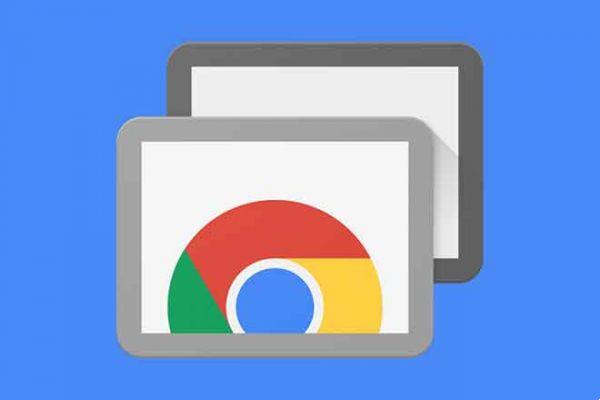
Hoje, a maioria dos navegadores da web tem o componente “mini app” integrado ou o suporta de forma independente. O Google Chrome está levando para o próximo nível com Progressive Web Apps. Vários desenvolvedores estão optando por Progressive Web Apps (PWAs) que instalam o web-wrapper de seu aplicativo (também chamado de aplicativo Chrome) em seu PC ou desktop. O problema surge quando você deseja remover esses aplicativos do seu dispositivo. Você não pode seguir os métodos padrão para desinstalar aplicativos do Chrome no Windows ou Mac.
Além dos aplicativos do Chrome, o Google Chrome e outros navegadores Chromium também permitem que você instale extensões da loja de aplicativos do Chrome. Embora essas extensões possam ser úteis em determinadas situações, você precisa acompanhar as extensões instaladas, pois um grande número de extensões não utilizadas pode tornar seu navegador mais lento. Neste post vamos falar sobre como desinstalar aplicativos e extensões do Chrome no Windows e Mac.
- Como remover uma conta do Google do Chrome
Desinstalamos as extensões do Chrome
Como mencionado acima, você pode instalar quantas extensões da Chrome Web Store. Mas um usuário não deve exagerar, pois algumas extensões longas podem roubar dados de navegação confidenciais. Depois de algum tempo, é sempre aconselhável verificar a lista de extensões instaladas no navegador Google Chrome e remover as desnecessárias. O procedimento para remover a extensão no navegador Chrome é o mesmo nas plataformas Windows e MAC.
Passo 1: abra o navegador Google Chrome no seu dispositivo Windows ou Mac.
Passo 2: toque no menu de três pontos no canto superior direito e vá para Configurações.
Passo 3: você encontrará a extensão na barra lateral esquerda. Toque isso.
Passo 4: um menu de extensão separado será aberto em uma nova guia. Aqui você verá todas as extensões instaladas no seu navegador.
Passo 5: há duas opções para você. Você pode desabilitar a extensão ou removê-la do seu navegador.
Se você precisar da extensão para uso posterior, poderá desativá-la no menu. Ele ocultará a extensão da barra de menu do navegador, mas permanecerá acessível a partir do menu de extensão. Toque na opção Remover para remover completamente a extensão do navegador.
Como alternativa, você também pode clicar com o botão direito do mouse (ou clicar com dois dedos se estiver usando o trackpad) na extensão na barra de menus do Chrome e selecionar Remover do Chrome.
Desinstalar aplicativos do Chrome
Em sites como Twitter e Spotify, você encontrará o ícone "+" na barra de endereços. Ao tocar nele, o navegador solicitará que você instale o PWA (Progressive Web App) no Windows ou Mac. O único problema é que você não pode tratá-los e removê-los como aplicativos tradicionais.
Você pode remover aplicativos do Chrome do próprio navegador. Siga as etapas abaixo para remover aplicativos do Chrome.
Passo 1: abra o navegador Google Chrome no Windows ou Mac.
Passo 2: vá para a seção de aplicativos do Chrome do navegador. Vá para chrome: // apps na barra de endereço e ele abrirá a tela de apps do Chrome.
Passo 3: aqui você verá todos os aplicativos do Chrome instalados. Clique com o botão direito do mouse em um aplicativo e selecione a opção "Remover do Chrome".
Mac e Windows também oferecem outras maneiras de remover aplicativos Chrome sem usar o navegador Google Chrome.
Remova os aplicativos do Chrome do menu de aplicativos
Você pode desinstalar o aplicativo diretamente do próprio aplicativo. Siga os passos abaixo.
Passo 1: abra o aplicativo Chrome no seu dispositivo Windows.
Passo 2: toque no menu de três pontos no canto superior direito.
Passo 3: selecione a opção Desinstalar Twitter.
O problema com esse método é que você precisa abrir todos os aplicativos que deseja desinstalar no Windows ou Mac. Não seria ótimo se você pudesse remover os aplicativos do Chrome sem abrir o aplicativo ou o navegador? Felizmente, o macOS permite desinstalar aplicativos do Chrome de uma pasta dedicada.
Seu Mac
Siga as etapas abaixo para encontrar e remover aplicativos do Chrome no Mac.
Passo 1: abra a Pesquisa Spotlight usando o atalho de teclado Command + Space.
Passo 2: digite Chrome Apps e abra a pasta Chrome Apps.
Passo 3: aqui você verá todos os aplicativos do Chrome instalados. Clique com o botão direito do mouse no ícone do aplicativo e selecione Mover para a lixeira.
O processo removerá o aplicativo Chrome do Mac.
A capacidade de oferecer seu site como um PWA (Progressive Web App) faz sentido para os desenvolvedores. Eles não precisam manter várias plataformas, e a equipe pode adicionar recursos e corrigir esses bugs irritantes de maneira rápida e eficiente. Você precisará dominar o processo de desinstalação.
conclusão
Usando os truques acima, você pode remover as extensões do Chrome e o aplicativo Chrome do Windows e do Mac. Os aplicativos Chrome têm um futuro brilhante e só consigo ver outras empresas seguindo o Twitter e o Spotify.
Leitura:
- Como gerenciar extensões do Chrome, instalar e desinstalar
- Como desinstalar aplicativos no Chromebook
- Google Chrome não carrega páginas, 7 soluções
- 6 soluções para quando o Google Chrome muda automaticamente o motor de busca para o Bing
- Chrome mostra página em branco, 7 soluções






